时间:2021-08-17 15:22:39 作者:永煌 来源:系统之家 1. 扫描二维码随时看资讯 2. 请使用手机浏览器访问: https://m.xitongzhijia.net/xtjc/20210817/221967.html 手机查看 评论 反馈
应用商店可以说是Windows系统中一个很好用的商店,但最近有不少小伙伴在打开应用商店时候都提示没有网络,那么碰到这种情况应该怎么办呢?下面就和小编一起来看看有什么解决方法吧。
Win8应用商店连不上网的解决方法
1、按Win+X键,选择命令提示符(管理员),输入ipconfig /flushdns 并按回车键来清空DNS缓存;
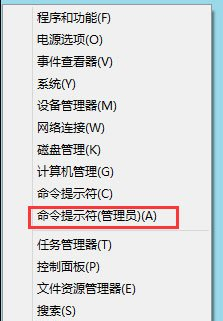
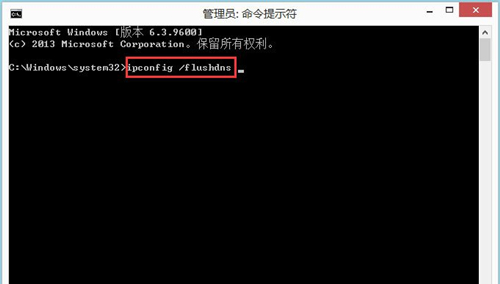
2、同样输入下面命令并按回车键来重置应用商店的连接netshwinhttpimport proxy source=ie;
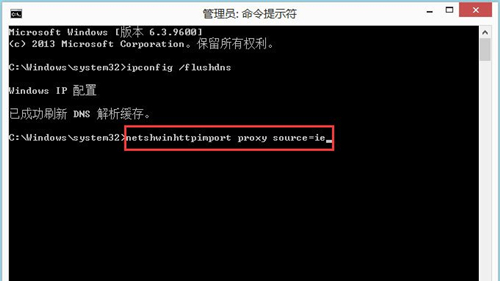
3、修改DNS服务器,步骤为,先打开控制面板,然后打开网络共享中心,选择左侧的更改适配器设置,右击你所使用的网络连接,选择属性,找到TCP/IPV4双击,选择使用下面的DNS服务器,首选改为4.2.2.1或8.8.8.8备用改为4.2.2.2或8.8.4.4,确定保存,OK,打开你的应用商店吧现在,解决无法购买的问题,其实就是一个Windows服务被关闭了,如果你有装360的话,打开优化加速- 启动项--系统关键服务,启用windows store services就行了,没有装360的话,按Win+R键,输入services ,找到这个服务,启动并把属性设置为自动,确定保存。
发表评论
共0条
评论就这些咯,让大家也知道你的独特见解
立即评论以上留言仅代表用户个人观点,不代表系统之家立场